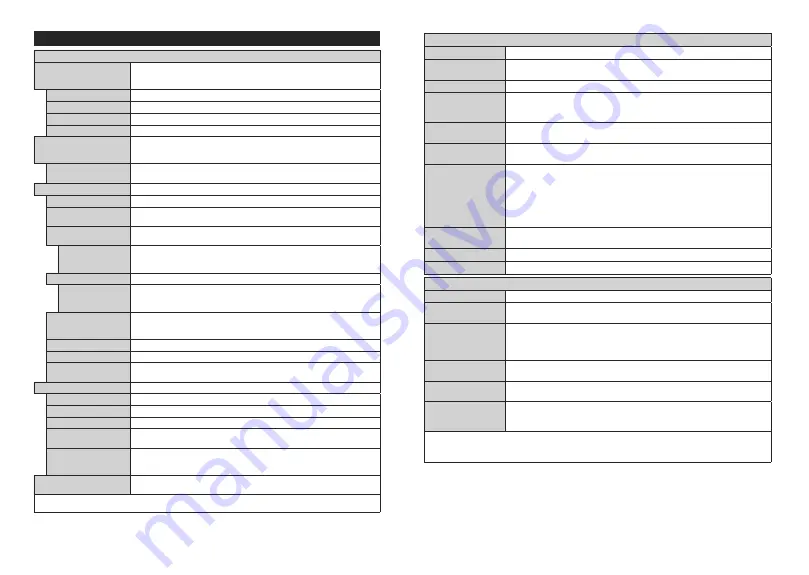
Nederlands
- 15 -
Instellingen Menu Inhoud
Beeldmenu inhoud
Modus
U kunt de beeldmodus wijzigen naargelang uw voorkeuren of vereisten. De
beeldmodus kan worden ingesteld op een van deze opties:
Bioscoop
,
Spel
(optionele),
Sport
,
Dynamisch
en
Natuurlijk
.
Contrast
Om het contrast tussen donker en licht van het scherm in te stellen.
Helderheid
Om de helderheid van het scherm in te stellen.
Scherpte
Om de scherpte van de objecten op het scherm in te stellen.
Kleur
Stelt de kleurwaarde in, de kleuren worden aangepast.
Energiebesparing
Om Energiebesparing in te stellen op
Aangepast, Minimum, Medium, Maximum,
Auto
,
Scherm uit
of
Uit.
Opmerking:
Sommige opties kunnen variëren naargelang het model.
Achtergrond
verlichting
Deze instelling bestuurt de achtergrondverlichting.. De achtergrondverlichtingsfunctie
is inactief als de energiebesparing is ingesteld op een andere optie dan Aangepast.
Geavanceerde instellingen
Dynamisch contrast
U kunt de Dynamische contrastverhouding instellen op de gewenste waarde.
Ruisonderdrukking
Indien het signaal zwak is en het beeld ruis bevat, kunt u de
Ruisreductie
instelling
gebruiken om de hoeveelheid ruis te onderdrukken.
Kleurtemp
Om de gewenste kleurtemperatuurwaarde te stellen. K
oel
,
Normaal
,
Warm
en
Aangepast
opties zijn beschikbaar.
Witpunt
Als de
Kleurtemp
optie ingesteld is al
Aangepast
, is deze instelling beschikbaar. Laat
de 'warmte' of 'koelheid' van het beeld toenemen door op de links- of rechtsknoppen
te drukken.
Beeld scherpstellen
Stel het gewenste beeldformaat in.
Beeldverschuiving
Deze optie kan beschikbaar zijn afhankelijk van de
Beeld zoom
instelling. Selecteer
en druk op
OK
. Gebruik daarna de richtingtoetsen om het beeld omhoog of omlaag
te verschuiven.
Filmmodus
Films worden aan een ander aantal frames per seconde opgenomen dan normale
televisieprogramma's. Schakel deze functie aan wanneer u films bekijkt om de snel
bewegende scènes duidelijk weer te geven.
Huidtoon
De huidtoon kan worden gewijzigd tussen -5 en 5.
Kleurverschuiving
De gewenste kleurtoon aanpassen.
HDMI Volledig bereik
Terwijl u een HDMI-bron bekijkt, is deze functie zichtbaar. U kunt deze functie
gebruiken om de zwarte tinten van het beeld te verbeteren.
PC Positie
Verschijnt alleen als de invoerbron ingesteld is op VGA/PC.
Autopositie
Optimaliseert het scherm automatisch. Druk op OK om te selecteren.
H-Positie
Dit item verschuift het beeld horizontaal naar de rechter of linkerzijde van het scherm.
V-Positie
Dit item verschuift het beeld verticaal naar de boven of onderzijde van het scherm.
Dotclock
Dit corrigeert de storingen die zich voordoen als verticale banden in presentaties met
een hoog aantal pixels zoals rekenbladen, paragrafen of tekst in kleinere lettertypen.
Fase
Afhankelijk van de invoerbron (computer etc.) ziet u mogelijk een onduidelijke foto op
het scherm. U kunt fase gebruiken om een duidelijkere foto te krijgen door meerdere
malen te proberen.
Reset
Om het beeldformaat terug op de fabrieksmatige standaardinstelling te zetten
(Behalve
Spel
modus).
In VGA (pc)-modus, zijn sommige opties in het menu
Beeld
niet beschikbaar. In plaats daarvan worden in pc-modus de VGA-modusinstellingen
toegevoegd aan menu
Beeld
.
Nederlands
- 16 -
Geluidsmenu inhoud
Volume
Past het volumeniveau aan.
Equalizer
Selecteert de equalizer modus. Aangepaste instellingen kunnen enkel in de
gebruiker
modus worden uitgevoerd.
Balans
Regelt of het geluid uit de rechtse of linkse luidspreker komt.
Koptelefoon
Stelt het geluidsvolume van de hoofdtelefoon in.
Zorg er ook voor dat het volume van de hoofdtelefoon op een laag niveau is geschakeld
voor u uw hoofdtelefoon begint te gebruiken om gehoorschade te voorkomen.
Geluidsmodus
U kunt een geluidsmodus selecteren (als dit wordt ondersteund door de geselecteerde
zender).
AVL (Automatische
volumebeperking)
Deze functie stelt het geluid in om een vast uitvoerniveau te bereiken tussen
programma's.
Hoofdtelefoon/
lijn-uit
Als u een externe versterker aansluit op uw tv via de hoofdtelefoon aansluiting kunt u
deze optie selecteren als
lijn-uit
. Als u een hoofdtelefoon hebt aangesloten op de tv
stelt u deze optie in als
hoofdtelefoon.
Zorg ervoor dat dit menu-item ingesteld is op Hoofdtelefoon voor u uw
hoofdtelefoon
begint te gebruiken. Als dit ingesteld is op
Lijn Uitgang
. De Uitgang van de
hoofdtelefoonaansluiting wordt ingesteld op maximum en dit kan uw gehoor
beschadigen.
Dynamische lage
tonen
Schakelt de Dynamische lage tonen in of uit.
Surround geluid
De Surround sound modus kan In of Uit worden geschakeld.
Digitale uitgang
Om het type van digitale audio uitgang in te stellen.
Netwerkmenu inhoud
Netwerk type
Schakel de netwerkverbinding uit of wijzig het verbindingstype
Draadloze netwerken
scannen
Start een zoekopdracht naar draadloze netwerken. Deze optie is beschikbaar als het
Netwerktype
ingesteld is op
Draadloos apparaat
.
Druk op WPS op uw
wifi-router
Als uw modem/router voorzien is van de WPS functie kunt u er rechtstreeks een
verbinding mee maken met deze optie. Selecteer deze optie en druk op
OK
. Ga naar
uw modem/router en druk op de WPS-knop om de verbinding te maken. Deze optie is
beschikbaar als het
Netwerktype
ingesteld is op
Draadloos apparaat
.
Internet
snelheidstest
Start een snelheidstest om de bandbreedte van uw verbinding te controleren. Het
resultaat wordt aan het einde weergegeven op het scherm.
Geavanceerde
instellingen
Wijzig de IP en DNS configuraties van uw televisie.
Ontwaken
ingeschakeld
(Wake On)
U kunt deze functie in- of uitschakelen door ze in te stellen als
Aan
of
Uit.
Opmerking:
De geleverde draadloze LAN adapter (WLAN USB dongle) isvereist om draadloze netwerkeigenschappen te kunnen gebruiken.
De draadloze adapter wordt niet geleverd met het apparaat. Hij moet afzonderlijk worden gekocht. Voor meer informatie kunt u contact
opnemen met uw lokale verdeler of kleinhandelaar waar u de televisie hebt gekocht. Voor gedetailleerde informatie over de opties van dit
menu verwijzen wij u naar de sectie
Connectiviteit
.











































